Ako ste nedavno ažurirali svoje AirPods ili AirPods Pro ili razmišljate o tome, možete slijediti korake u nastavku kako biste provjerili trenutačnu verziju firmvera na kojoj su vaše bežične slušalice. Apple će povremeno slati ažuriranja firmvera AirPods bežičnim putem, iako bi se softver trebao automatski instalirati ako slijedite ove opće smjernice .

Metoda opisana u nastavku također će vam omogućiti da provjerite jedinstveni serijski broj AirPoda, koji će vam trebati ako ikada poželite zamijeniti izgubljeni ili neispravan AirPod.
kako natjerati oba airpoda na rad
- Provjerite jesu li vaši AirPods napunjeni i spojite ih na svoj iPhone ili iPad na uobičajen način.
- Pokrenite Postavke aplikaciju na vašem iOS uređaju.
- Dodirnite Općenito .
- Dodirnite Oko .
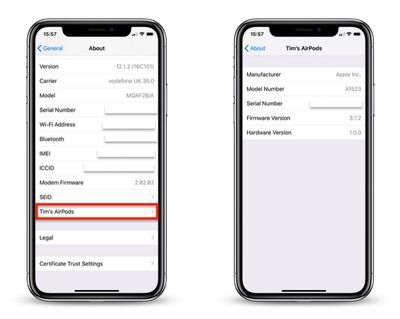
- Dodirnite AirPods .
- Provjerite brojeve prikazane pored Verzija firmvera i Serijski broj unose.
Imajte na umu da također možete pronaći serijski broj svojih AirPods slušalica ispisan malim slovima na unutarnjoj strani poklopca kućišta za punjenje, odmah iznad desne slušalice.
kako zaključati foto album na iPhoneuPovezani pregledi: AirPods 3 , AirPods Pro Vodič za kupca: AirPods (kupite sada) , AirPods Pro (neutralno) Povezani forum: AirPods

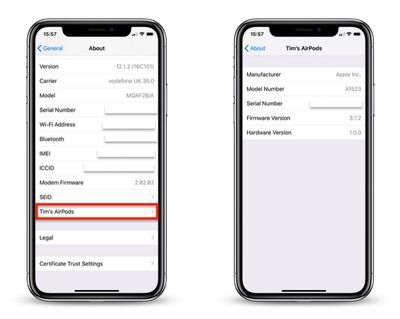
Popularni Postovi